
SysTools USB Blocker(USB禁用软件)
v1.0 官方版- 软件大小:1.39 MB
- 更新日期:2021-03-09 09:07
- 软件语言:英文
- 软件类别:杂类工具
- 软件授权:免费版
- 软件官网:待审核
- 适用平台:WinXP, Win7, Win8, Win10, WinAll
- 软件厂商:

软件介绍 人气软件 下载地址
SysTools USB Blocker是一款易于使用的USB禁用软件,该程序旨在帮助您通过简单的方式禁用USB接口,从而防止他人从您的电脑中拷贝数据,或者禁止其他各类设备的接入。首次打开应用程序后,您可以先设置一个安全密码,随后即可通过密码来禁用接口或解除保护。与此同时,还支持通过您在安全配置界面中指定的邮件来恢复密码,当您忘记设置的密码时,此功能非常有用。总的来说,SysTools USB Blocker带来了简单有效的USB禁用解决方案,任何用户都能轻松使用。
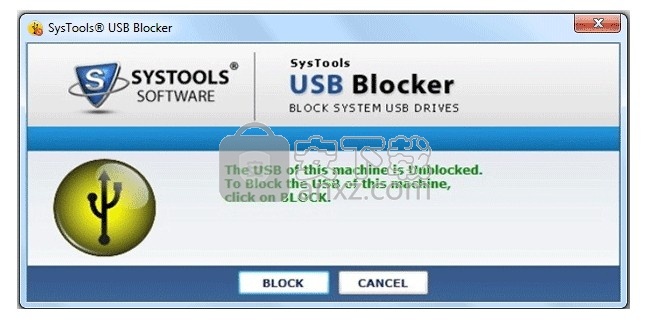
软件功能
允许阻止任何用户计算机上的所有USB端口
阻止/取消阻止端口所需的机器用户名和密码
选择使用电子邮件地址恢复丢失的用户密码
需要为USB端口阻止和取消阻止设置新密码
需要重新登录到用户计算机以阻止多台计算机上的USB端口
USB Blocker软件可以有效在任何版本的Windows上运行
软件特色
块系统USB端口
USB阻止程序具有阻止USB端口的非常重要的功能,它可以限制不需要的用户使用USB设备,例如USB。笔驱动器,闪存驱动器,USB驱动器等。此外,在您不在的情况下,无法从本机提取数据。使用USB阻止程序软件可以一次阻止机器上存在的所有USB端口。
解锁系统USB端口
该实用程序还可以在需要时解锁USB端口。这样,您可以重新获得对系统端口的访问,以将笔式驱动器,闪存驱动器和其他数据存储设备连接到该端口。所有阻塞的端口将立即解除阻塞;使用相同的USB Blocker工具。您需要提供登录密码才能将USB端口从阻止状态中解除阻止,反之亦然。
机器和用户凭证
为了阻止或解除阻止USB端口,USB阻止程序工具最重要的是需要机器和用户密码。只有这样,它才能阻止或取消阻止端口。您需要提供一个通用密码,并且每次都必须使用该密码来使用该工具阻止或取消阻止USB端口。
支持所有Windows操作系统
USB Blocker软件可与所有Windows操作系统版本(例如Vista,ME,NT,XP,Win7,Win 8,Win 8.1和Windows 10)方便地协同工作。启动该工具并在任何具有USB端口的计算机上提供凭据后,它将自动自动阻止所有这些端口。这是最好的USB端口阻止工具。
在多台机器上工作
USB端口阻止程序工具功能强大且高效,因为它一次可以阻止或取消阻止多台计算机,笔记本电脑等设备的无限USB端口。您必须免费下载并在每台计算机或笔记本电脑上安装USB阻止程序软件,然后阻止或取消阻止根据要求连接端口。
互动式使用者介面
USB Blocker软件包含丰富的交互式用户界面,以提供简单的步骤。最终,这将支持较少的计算机技术人员来操作该工具。完全的操作取决于您的单击,因此您无需出于技术上的考虑即可阻止或取消阻止系统USB端口。
安装方法
1、双击安装程序进入SysTools USB Blocker安装向导,单击【next】。
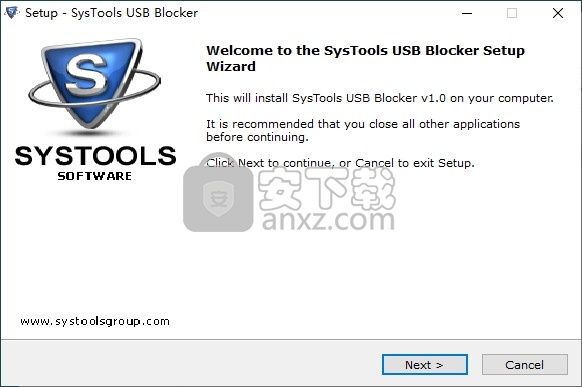
2、阅读许可协议条款,勾选【I accept the agreement】的选项,然后进入下一步的安装。
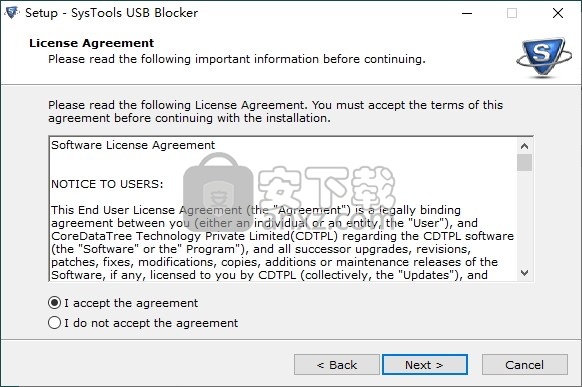
3、选择目标位置,可以选择默认的C:\Program Files (x86)\SysTools USB Blocker。
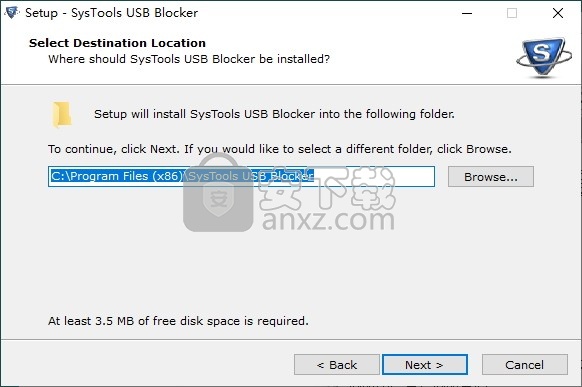
4、选择开始菜单文件夹,用户可以选择默认的SysTools USB Blocker。
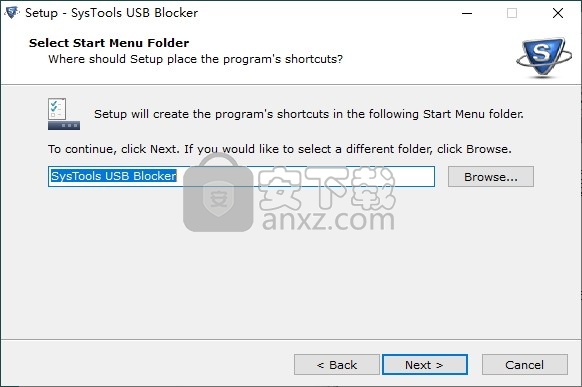
5、选择附加任务,勾选 Create a desktop icon以及Create a Quick Launch icon的选项。
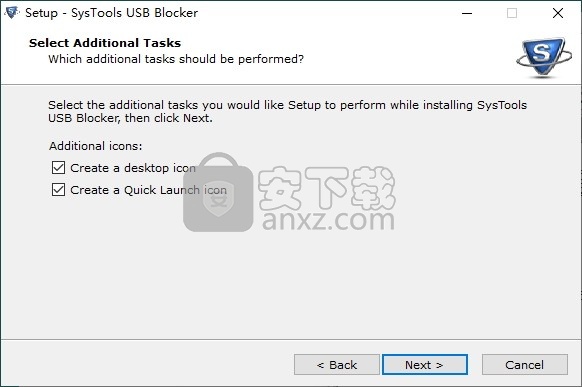
6、准备安装,点击【install】开始进行安装。
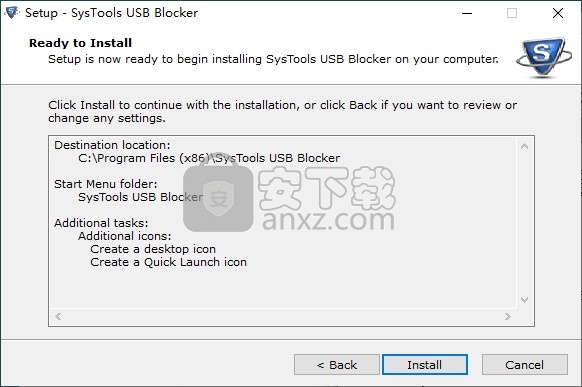
7、弹出如下的SysTools USB Blocker安装成功窗口,单击【finish】完成安装。

使用说明
步骤1
输入密码。每次用户尝试阻止和取消阻止设备的USB时,都会使用以这种形式输入的密码。还要输入电子邮件地址,机器用户名和机器密码。
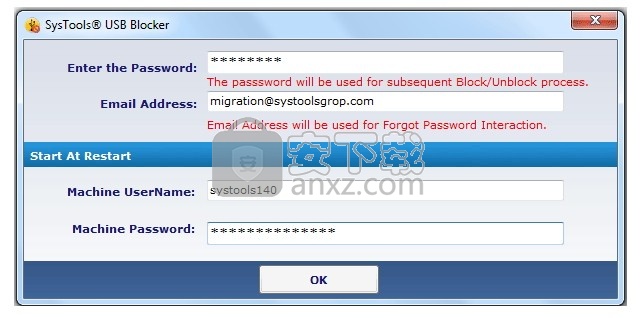
步骤2
允许用户阻止USB。还允许用户使用上下文菜单阻止USB。
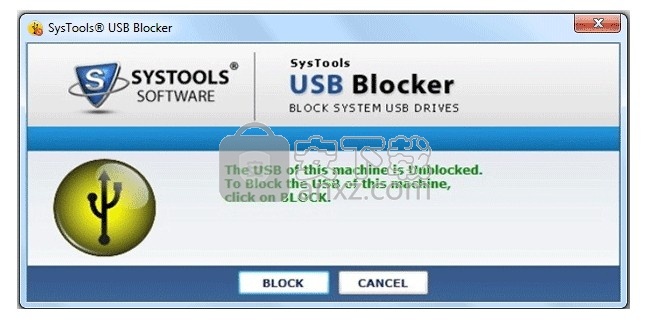
步骤3
在单击取消阻止时,应用程序要求输入密码。这是用户在第一个屏幕(即信息屏幕)中输入的密码。
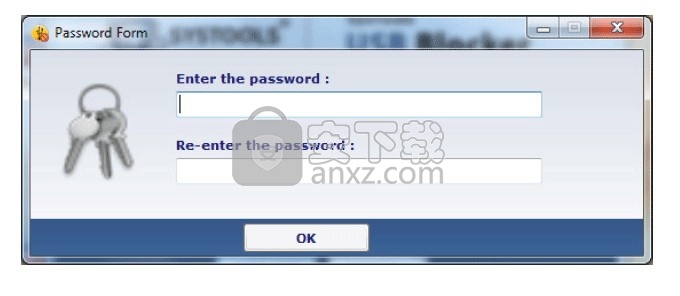
步骤4
允许用户取消阻止USB。还允许用户使用上下文菜单取消阻止USB。
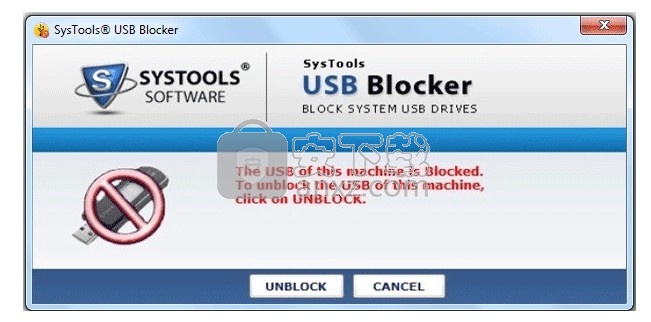
人气软件
-

sql server 2008 r2 32&64位 1679 MB
/简体中文 -

vmware vcenter server 3348 MB
/简体中文 -

project2019激活工具 0.06 MB
/简体中文 -

LabVIEW 2017注册机 0.6 MB
/简体中文 -

LED MPlayer(LED控制屏软件) 13.8 MB
/简体中文 -

bartender2016补丁 1.7 MB
/简体中文 -

dynamips模拟器 145 MB
/简体中文 -

金山通行证注册机 0.93 MB
/简体中文 -

mydisktest(U盘扩容检测工具) 0.07 MB
/简体中文 -

sql server 2012 64位 2488 MB
/简体中文


 迅读PDF大师 3.1.7.9
迅读PDF大师 3.1.7.9  Lumion 8.0激活工具 绿色版
Lumion 8.0激活工具 绿色版  PentaLogix ViewMate(Gerber文件浏览转换工具) v11.14.21
PentaLogix ViewMate(Gerber文件浏览转换工具) v11.14.21  转转大师 v4.7 吾爱
转转大师 v4.7 吾爱  Ashampoo PDF Business(阿香婆PDF编辑器企业版) v1.1.1 中文
Ashampoo PDF Business(阿香婆PDF编辑器企业版) v1.1.1 中文  InstallShield 2018(软件打包工具) 附安装教程
InstallShield 2018(软件打包工具) 附安装教程 












